Инструмент рисования трубопровода позволяет создавать трубопроводы, включая Т-образные или перекрестные соединения.
Рисунок: «открытый» (Open) стиль начала/окончания трубопровода

Рисунок: «закрытый» (Close) стиль начала/окончания трубопровода
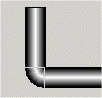
Рисунок: Стиль начала/окончания «соединитель» (Connector)

![]() ПРОЦЕСС СОЗДАНИЯ ТРУБОПРОВОДА
ПРОЦЕСС СОЗДАНИЯ ТРУБОПРОВОДА
- Щелкните левой кнопкой мыши по пиктограмме с изображением трубопровода
 .
. - Визуально выберите в рабочей области панели точку, в которой должно находиться начало трубопровода, и щелкните по данной точке левой кнопкой мыши. При отпущенной кнопке мыши переместите курсор в следующую точку трассы трубопровода. Щелкните левой кнопкой мыши в данной точке. Таким же образом задайте остальную часть трассы. В точке окончания трубопровода дважды щелкните левой кнопкой мыши для завершения создания трубопровода.
- Откройте Редактор свойств.
- При необходимости измените имя объекта (Имя (Name)).
- На вкладке «Стандартные» задайте требуемые свойства трубопровода, а именно, Стиль начала и стиль окончания: «Open» (открытый), «Closed» (закрытый) или «Connector» (соединитель) (см. также разделы «Свойства комплексных графических объектов» и «Язык сценариев Control/Функции для работы с графическими объектами/Трубопровод (функции Control)«).
При двойном щелчке по трубопроводу, находящемуся в режиме редактирования, происходит открытие сценария для события Clicked в Редакторе сценариев.
Фиксированная ширина трубопровода
В том случае, если для каждого отдельного трубопровода не требуется задание индивидуальной ширины (свойство «Ширина» в Редакторе свойств), имеется возможность задания фиксированной шаблонной ширины трубопровода (-> GEDI, меню «Формат», элемент меню «Ширина трубопровода…». Фиксированная ширина будет применяться ко всем новым нарисованным трубопроводам, при этом ширина уже нарисованных трубопроводов не будет изменена.
Трубопровод в режиме редактирования
Индикатором обычного режима редактирования является обрамляющий объект прямоугольник с зелеными узловыми точками. В подобном режиме возможно перемещение и изменение размера.
При помощи Редактора свойств могут быть изменены стиль линии, ширина линии (свойство «Граница объекта») и формат поверхности, например, цвет и заливка.
Для отображения двухцветного трубопровода используется свойство «Цвет фона пунктира«. В том случае, если для цвета фона пунктира используется цвет по умолчанию («_Transparent» (прозрачный)), то трубопровод будет одноцветным.
Для изменения формы (трассы) трубопровода необходимо активировать «Режим редактирования» в меню «Компоновка». В данном режиме отображаются точки начала, окончания и углов поворота трассы трубопровода. Они могут быть перемещены, добавлены или удалены. Для перемещения точки начала, окончания или угла поворота трассы необходимо щелкнуть по точке и, удерживая нажатой левую кнопку мыши, переместить точку. «Режим редактирования» отключается при активации «Режима перемещения/масштабирования» (см. также «Изменение позиций вершин, изменение контуров«).
 ПРИМЕЧАНИЕ
ПРИМЕЧАНИЕ
Для добавления новой точки необходимо щелкнуть левой кнопкой мыши по трубопроводу. Для удаления точки необходимо щелкнуть по ней левой кнопкой мыши, удерживая при этом в нажатом состоянии клавишу CTRL.
Эффект течения в трубопроводе
Рисунок: Трубопровод с эффектом течения
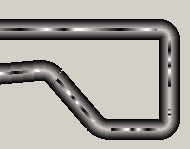
Свойства «flowing» (течение) и «flowFillPercent» (процент заполнения потоком) позволяют формировать эффект течения в трубопроводе. К цветам потока относятся цвет фона и цвет рисунка трубопровода. Допускается использование любых цветов «КАСКАД Цифра», включая динамические цвета.
Имеется возможность изменения:
- скорости течения
- ширины потока
- направления течения